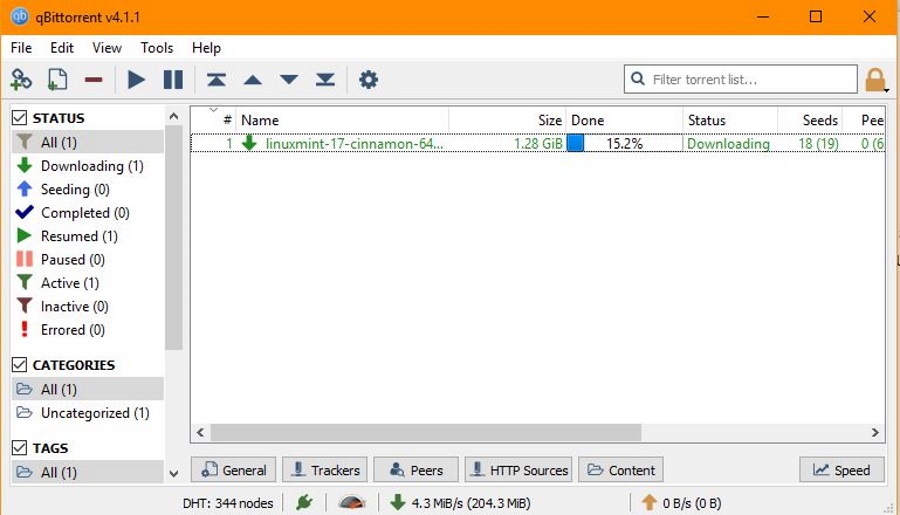Многие владельцы нового Samsung Galaxy Note 9 хотели бы знать, можно ли удалить предустановленные приложения на их смартфоне.
Содержание
Есть разные причины, по которым эти владельцы хотели бы удалить предустановленные приложения на своем Samsung Galaxy Note 9; некоторые считают, что это даст им больше места для сохранения важных для них файлов, таких как фотографии и видео. Другие считают, что некоторые из предустановленных приложений не важны для них, и они хотели бы знать, как они могут избавиться от этих приложений.
В этой статье я объясню все, что вам нужно знать о предустановленных приложениях на Samsung Galaxy Note 9, вы узнаете, как отключить и удалить предустановленные приложения, которые вы считаете ненужными на вашем Samsung Galaxy Note 9.
Установленные приложения на вашем Samsung Galaxy Note 9 называются bloatware. Если вы хотите узнать, как удалить bloatware на Samsung Galaxy Note 9, возможно, чтобы освободить больше места или вам просто интересно, тогда вы читаете правильную статью.
Первое, что я должен сообщить вам, это то, что удаление предустановленных приложений на Samsung Galaxy Note 9 не обязательно означает, что вы освободите достаточно места для установки других приложений или сохранения большего количества видео и фотографий.
Это связано с тем, что большинство предустановленных приложений на Samsung Galaxy Note 9 не занимают много места в памяти, а значит, их удаление не сильно повлияет на память вашего устройства. Но если вы настаиваете на удалении таких предустановленных приложений, как Gmail, S Health, S Voice, Google Play Store, то вы должны знать, что это несложно сделать.
Однако важно сообщить вам, что есть некоторые предустановленные приложения, которые нельзя удалить на Samsung Galaxy Note 9, их можно только отключить. Когда вы отключите приложение на Samsung Galaxy Note 9, оно перестанет отображаться в ящике приложений, а также перестанет работать в фоновом режиме, но приложение по-прежнему будет находиться на вашем Samsung Galaxy Note 9.
Если вы хотите узнать, как удалить bloatware на вашем Samsung Galaxy Note 9, то следуйте инструкциям ниже
Удаление предустановленных приложений на Galaxy Note 9
- Включите Samsung Galaxy Note 9
- Нажмите и удерживайте приложение, которое вы хотите удалить
- Вы увидите значок «минус» (-) на приложении, которое вы хотите удалить
- Вы увидите значок «минус» (-).) на приложении, которое вы хотите удалить или отключить
- Нажмите на значок, который вы хотите деактивировать или удалить
Следуя инструкциям, изложенным выше, вы поймете, как вы можете успешно избавиться от предустановленных приложений на вашем Galaxy Note 9.
YouTube видео: Как удалить предустановленные приложения в Samsung Galaxy
Вопросы и ответы по теме: “Как удалить предустановленные приложения в Samsung Galaxy”
Можно ли удалить предустановленные приложения?
Как отключить приложения, установленные производителемНекоторые предустановленные приложения нельзя удалить с телефона Android. Но зато их можно отключить, чтобы они не появлялись в списке приложений (эта функция доступна не на всех телефонах). Подробные сведения можно узнать у производителя устройства.
Как удалить предустановленные приложения на телефоне?
Откройте список приложений, нажмите на лишнее приложение и найдите кнопку «Удалить». Данные сотрутся мгновенно, но потом приложение можно найти в Google Play и установить заново.Сохраненная копия
Как полностью удалить приложения с Самсунга?
Как удалить приложения, установленные вами1. Откройте приложение Google Play . 2. В правом верхнем углу экрана нажмите на значок профиля. 3. Выберите Управление приложениями и устройством Управление. 4. Нажмите на название нужного приложения. 5. Выберите Удалить.
Как удалить неудаляемые приложения с телефона самсунг?
**Как удалить неудаляемые приложения на **Android****1. Запустите утилиту на своем смартфоне; 2. Откройте контекстное меню и выберите вкладку «Управление приложениями»; 3. Перейдите в раздел «Системные» и отметьте приложения, которые хотите стереть; 4. Нажмите на синий шарик вызова меню действий и кликните «Удалить обновления».
Как удалить ненужные предустановленные приложения?
Для этого установите на смартфон приложение App Inspector. Откройте его и отыщите там предустановленные программы, которые вам не нужны. Нажмите на название программы в списке — и перед вами появится информация о ней. Нас интересует раздел Package name — там содержится имя ненужного вам пакета.
Какие стандартные приложения можно удалить с Samsung Galaxy?
Список приложений, которые следует сразу удалить* Диск Это облачное хранилище от Google.
- Защищенная папка Приложение от Samsung, позволяющее скрывать различные файлы или даже приложения от посторонних людей.
- Google Карты
- Google.
- Словарь
- Briefing.
- Duo.
- Wear.